画像の表示
-
ディスプレイ設定で、HDR項目の設定を行う
-
[環境設定]の[表示設定]タブで[HDR表示設定]にチェックが入っていることを確認する
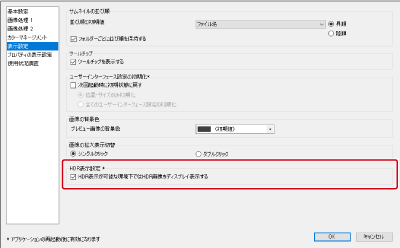
- チェックが入っていない場合は、チェックを入れた上で[OK]をクリックした後、DPPを再起動します。
-
表示する画像を選ぶ
-
設定ツールパレットの[HDR PQ]で[ON]を選ぶ
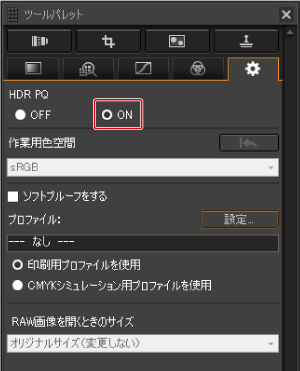
- 画像がHDR PQで表示されるのは、メイン画面、セレクト編集画面、プレビュー画面、セカンドウィンドウ、拡大表示の確認画面のみです。それ以外の画面では、HDR PQ表示になるべく似た印象になるようにディスプレイの特性に合わせてSDRで表示されます。
-
HDR PQモードで表示を行っている画像は、プレビュー画面とサムネイル枠に下記のアイコンが表示されます。
- サムネイル枠:

- プレビュー画面(HDRディスプレイ接続時):

- プレビュー画面(SDRディスプレイ接続時):

- サムネイル枠:
注意
-
SDRディスプレイ使用時は、HDRディスプレイでのHDR PQの画像表示となるべく似た印象になるよう、SDRディスプレイの特性に合わせて表示を行います。
ただし、HDRディスプレイとは、色や階調の雰囲気は異なります。
- HDR PQモード表示画像とSDR表示画像が混在するときは、SDRディスプレイと、HDRディスプレイのマルチモニタ環境をおすすめします。